Su Linux Mint 20, il supporto snap è disabilitato per impostazione predefinita. Potrebbe esserci una situazione in cui sei interessato a installare una particolare applicazione e la versione dell'applicazione è disponibile solo dal gestore dell'applicazione snap. In questa situazione, dovrai abilitare e installare lo snap-on Linux Mint 20.
Abilitazione del supporto delle applicazioni snap in Linux Mint 20
Inizialmente, se provi a installare lo snap-in Linux Mint 20, riceverai l'errore.
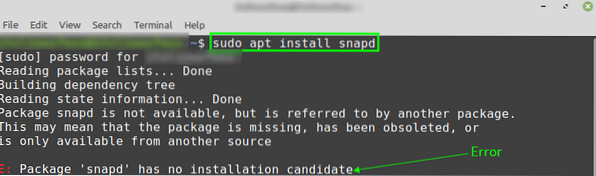
Per abilitare lo snap su Linux Mint 20, dobbiamo eliminare /etc/apt/preferences.d/nosnap.file pref.
Accendi il terminale e rimuovi il nosnap.pref con il comando:
$ sudo rm /etc/apt/preferences.d/nosnap.pref
Una volta che il nosnap.pref viene rimosso, aggiorna la cache apt usando il comando:
$ sudo apt update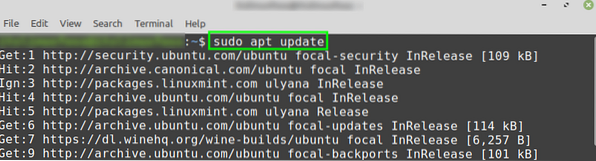
Successivamente, siamo pronti per installare lo snapd con il comando:
$ sudo apt install snapd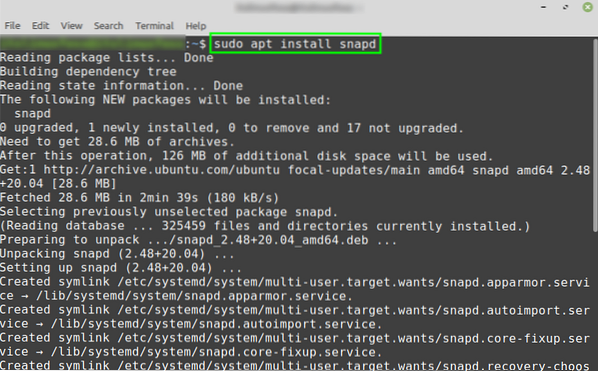
Una volta che lo snap è stato installato con successo, verifica l'installazione e controlla la versione installata con il comando:
$ versione snap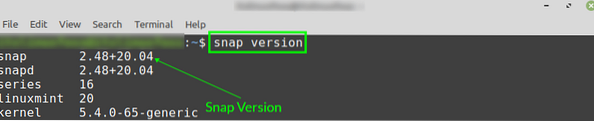
L'output mostra che lo snap 2.48 è installato.
Installazione dei pacchetti snap in Linux Mint 20
Ora abbiamo abilitato e installato lo snap-in Linux Mint; quindi, possiamo installare qualsiasi applicazione su Linux Mint 20 che è disponibile dal gestore di applicazioni snap come segue:
$ sudo snap installInstalliamo la popolare applicazione snap del lettore multimediale VLC su Linux Mint:
$ sudo snap install vlc
Rimuovi lo snapd da Linux Mint 20
In qualsiasi momento, se desideri rimuovere il gestore di applicazioni snapd dal tuo sistema Linux Mint 20, digita il comando indicato di seguito per farlo:
$ sudo apt remove --autoremove snapd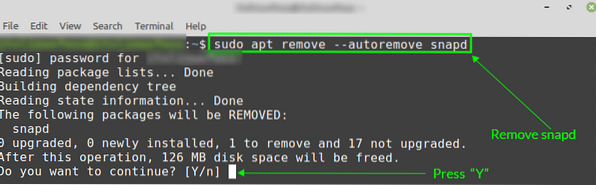
Premi "y" per continuare a rimuovere il gestore di applicazioni snap.
Conclusione
Snap viene disabilitato su Linux Mint 20 per impostazione predefinita. Pertanto, dobbiamo abilitare e installare manualmente lo snap su Linux Mint 20. Questo post spiega il metodo consigliato per abilitare e installare snap su Linux Mint 20.
 Phenquestions
Phenquestions


